* 고객관리 페이지에서 고객 아이디(ID) 클릭 시, 해당 고객의 상세정보 페이지로 이동합니다.

* 고객 상세정보 메인페이지

① 고객유형 *고객을 ‘판매 or 일반‘회원으로 설정할 수 있습니다.
② 관리자 권한
* 관리자로 설정하기 원하는 ID의 ‘고객 히스토리’ 화면 우측 상단에 위치한 ‘관리자 권한’ 버튼을 클릭하면 아래와 같이
설정확인 얼럿이 노출됩니다. 얼럿창에 ‘확인’버튼을 클릭하면 관리자로 설정됩니다.
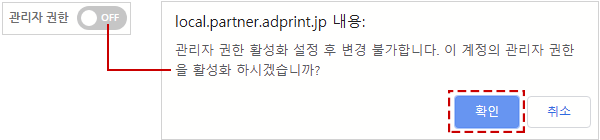
→ 관리자 권한은 ‘ON’ 상태로 변경되며, 설정된 아이디(ID)는 고객리스트 아이디 하단에 관리자 아이콘이 노출됩니다.
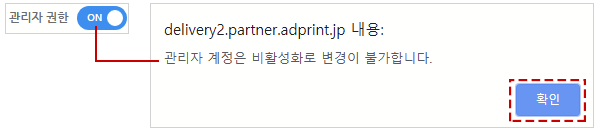
*주의 – 관리자 권한을 부여하면 비활성화로 변경이 불가능 합니다.
꼭 ID 확인 후 관리자 권한을 변경해 주시기 바랍니다.
[참고이미지] ‘관리자 설정’ 반영된 고객리스트

[참고 이미지] 판매 사이트 메인 화면 (관리자 로그인)
* 관리자로 설정된 회원정보로 사이트에 로그인 할 경우, 마우스 커서 위치에 따라 아래와 같이 메인 사이트 각 화면의
컨텐츠코드 정보가 노출됩니다. (일반 고객에게는 노출되지 않음)

① CONTENTS CODE : HeaderLogo
② CONTENTS CODE : Main
③ CONTENTS CODE : Footer
④ Contents Style Manual * 클릭 시, ‘컨텐츠 스타일 매뉴얼‘ 페이지로 이동합니다. (하단 이미지 참고)

③ 고객 상세정보
– 의사소통: 고객 Q&A 및 클레임 등 관리자와 구매 고객 간 모든 의사소통 정보가 표시됩니다.
– 진행중 주문정보: 배송 진행 중인 주문정보가 표시됩니다.
– 완료된 주문정보: 배송 완료된 주문정보가 표시됩니다.
– 포인트 주문정보: 포인트로 결제한 주문정보가 표시됩니다.
– 취소된 주문정보: 구매 취소(환불)된 주문정보가 표시됩니다.
– 클레임: 상품 교환·반품 등의 고객 문의사항 및 이용사 조치 내역이 표시됩니다.
– 일반질의: 주문관련 단순 문의내역(Q&A)이 표시됩니다.
– 주문자 상세정보: 고객의 상세정보가 표시됩니다. (기본정보, 최근구매일, 최근접속일 등)
– 포인트관리: 고객의 포인트 적립·차감 내역이 표시됩니다.
– 매출정보: 고객의 상품 구매액이 연도별, 월별로 표시됩니다.
– 개인공지발송내역: 고객에게 발송된 공지 리스트가 표시집니다.
– 개인공지발송: 개인공지 발송 화면 입니다.
[참고 이미지] 고객 히스토리 페이지에 노출되는 ‘개인공지발송내역, 개인공지발송’ 화면

